เนื้อหานี้ได้รับการแปลด้วยเครื่อง กรุณาดูที่คำแถลงการณ์ปฏิเสธความรับผิดชอบของการแปลภาษาด้วยเครื่อง
สลับไปเป็นภาษาอังกฤษ
QuFirewall ได้บล็อกอุปกรณ์ของฉันหรือไม่ ทำให้ไม่สามารถเชื่อมต่อกับ NAS ได้หรือไม่
Last modified date:
2024-05-22
ผลิตภัณฑ์ที่ใช้ได้
ซอฟต์แวร์
- QuFirewall 2.4.1 และเวอร์ชันที่ใหม่กว่า
ระบบปฏิบัติการ
- QTS
- QuTS hero
- QuTScloud
- QVP
สถานการณ์
การพบปัญหาการเชื่อมต่อระหว่างอุปกรณ์ของคุณกับ QNAP NAS พร้อมกับการสูญเสียการเข้าถึง QuFirewall เอง ชี้ให้เห็นถึงการเปลี่ยนแปลงการกำหนดค่าภายใน QuFirewall ที่อาจเกิดขึ้น ที่อยู่ IP ของอุปกรณ์ของคุณอาจถูกเพิ่มเข้าไปในกฎการปฏิเสธโดยไม่ได้ตั้งใจ ทำให้การเข้าถึงถูกบล็อก
วิธีแก้ไข
- ติดตั้ง Qfinder Pro บนคอมพิวเตอร์ที่เชื่อมต่อกับเครือข่ายเดียวกันกับ NASหมายเหตุ
- ตรวจสอบให้แน่ใจว่าที่อยู่ IP ของคอมพิวเตอร์ที่เชื่อมต่อไม่ถูกบล็อกโดย QuFirewall
- เพื่อดาวน์โหลด Qfinder Pro ไปที่ https://www.qnap.com/en/utilities
- เปิด Qfinder Pro
Qfinder Pro จะค้นหาอุปกรณ์ QNAP NAS ทั้งหมดบนเครือข่ายโดยอัตโนมัติ - ค้นหา NAS ของคุณในรายการ แล้วดับเบิลคลิกชื่อหรือที่อยู่ IP
หน้าจอเข้าสู่ระบบ QTS จะเปิดขึ้นในเว็บเบราว์เซอร์เริ่มต้น - ระบุชื่อผู้ใช้และรหัสผ่านของคุณ
- คลิก เข้าสู่ระบบ.
หน้าจอ QTS จะปรากฏขึ้น - เปิด QuFirewall
- ไปที่ การวิเคราะห์ IP ที่ถูกปฏิเสธ.
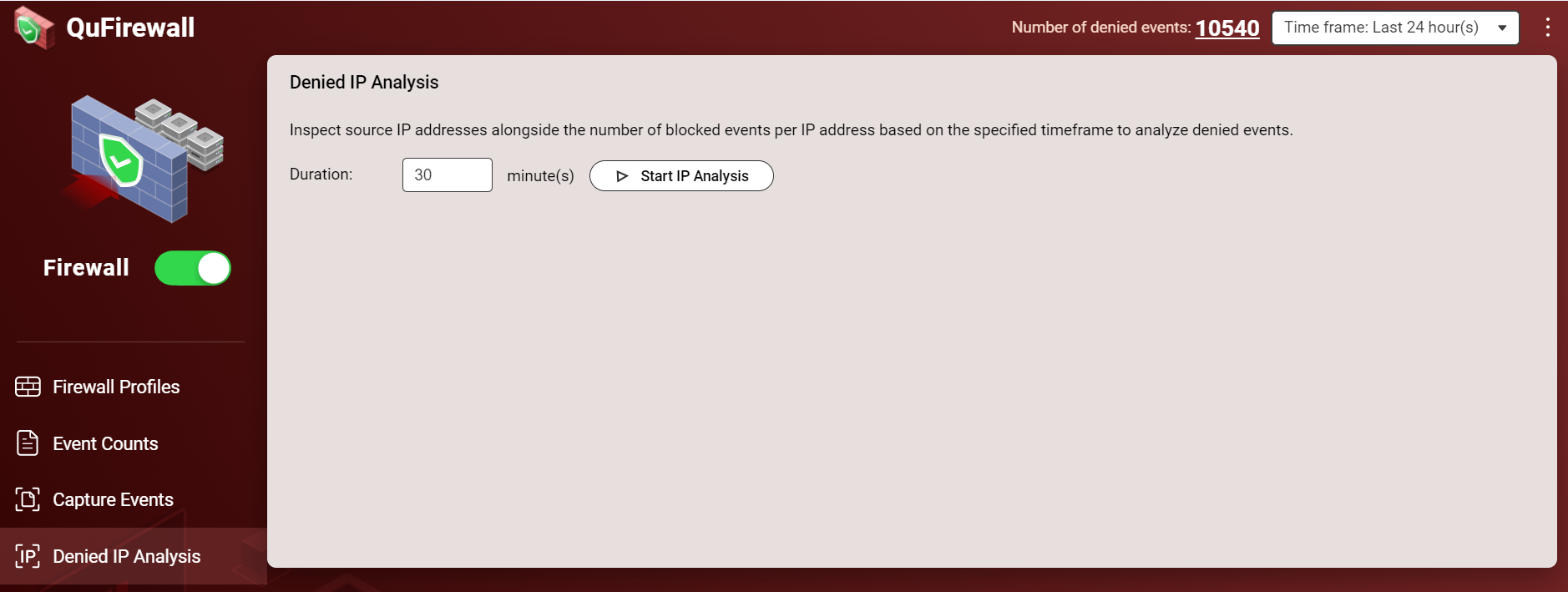
- คลิก เริ่มการวิเคราะห์ IP
- ทดสอบการเชื่อมต่อ NAS จากอุปกรณ์เดิมโดยใช้ที่อยู่ IP ของ NAS
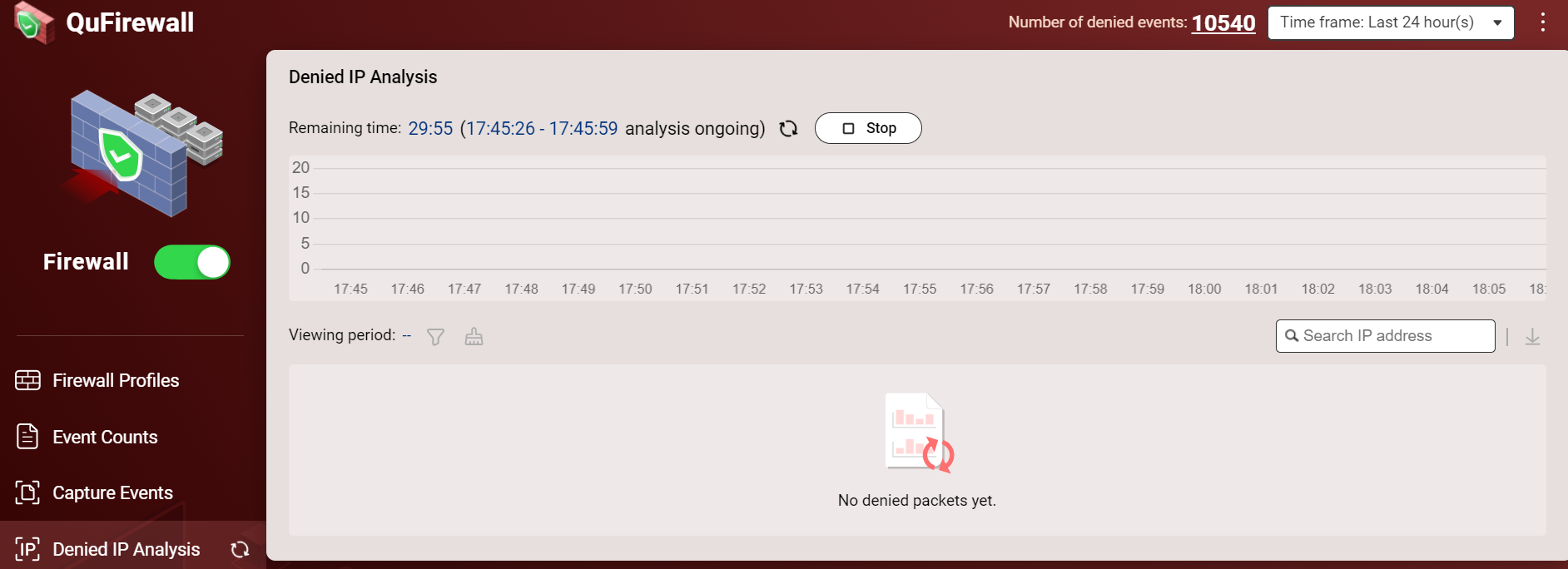
- หากยังถูกบล็อก ให้รอการวิเคราะห์เสร็จสิ้น
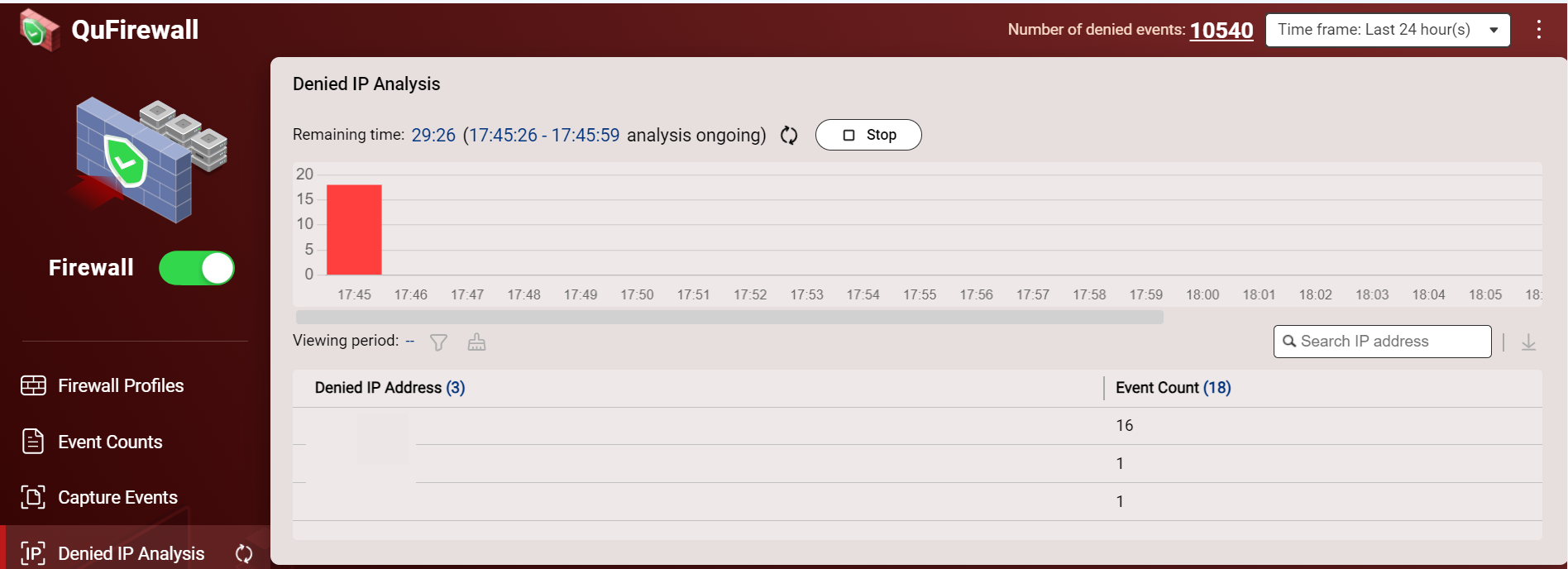
- หากที่อยู่ IP ของอุปกรณ์ของคุณปรากฏในผลการวิเคราะห์ สร้างกฎ QuFirewall ใหม่เพื่ออนุญาตการเข้าถึง.
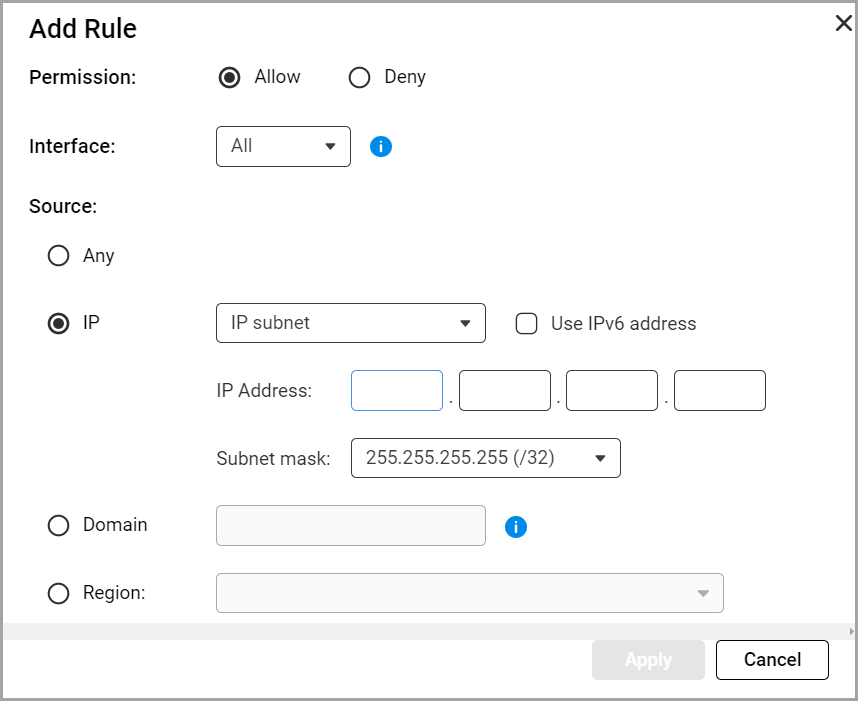 สำหรับรายละเอียด ดูที่ วิธีการใช้ QuFirewall?
สำหรับรายละเอียด ดูที่ วิธีการใช้ QuFirewall? - ต่อไป ลบที่อยู่ IP ของอุปกรณ์หากปรากฏใน ที่อยู่ IP ที่ถูกปฏิเสธ.
- ไปที่ ไฟร์วอลล์ โปรไฟล์.
- คลิก เพิ่มโปรไฟล์ และเลือก สร้างโปรไฟล์.
- ถัดจาก ที่อยู่ IP ที่ถูกปฏิเสธ คลิก
 .
.
หน้าต่าง ที่อยู่ IP ที่ถูกปฏิเสธ จะปรากฏขึ้น.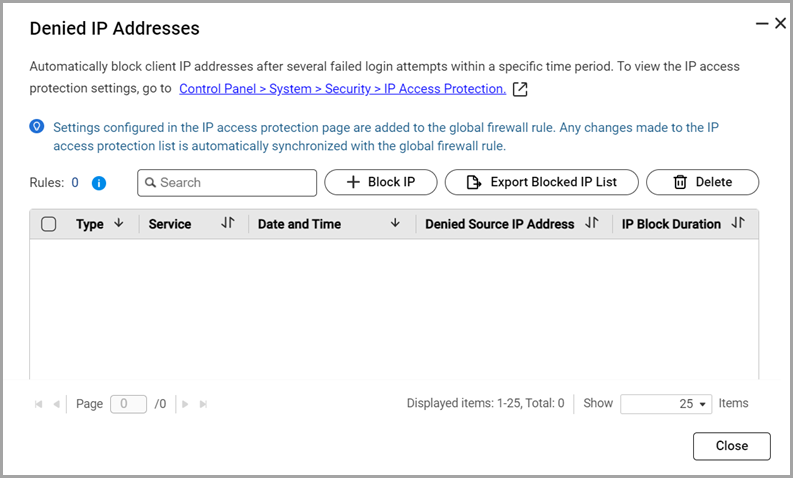
- ตรวจสอบว่าที่อยู่ IP ของคุณอยู่ในรายการหรือไม่
- คลิก ลบ.
QuFirewall จะลบที่อยู่ IP ที่ถูกบล็อกออกจากรายการ
สำคัญ
หากคุณยังไม่สามารถเข้าถึง NAS โดยใช้อุปกรณ์ใด ๆ คุณอาจต้องรีเซ็ต NAS สำหรับรายละเอียด ดูที่ รีเซ็ตระบบและคืนค่าเป็นค่าโรงงานเริ่มต้น





